
안녕하세요,
1. 친구 숨김 후 친구 삭제하는 방법
삭제하고 싶은 아이디를 길게 눌러 주세요.
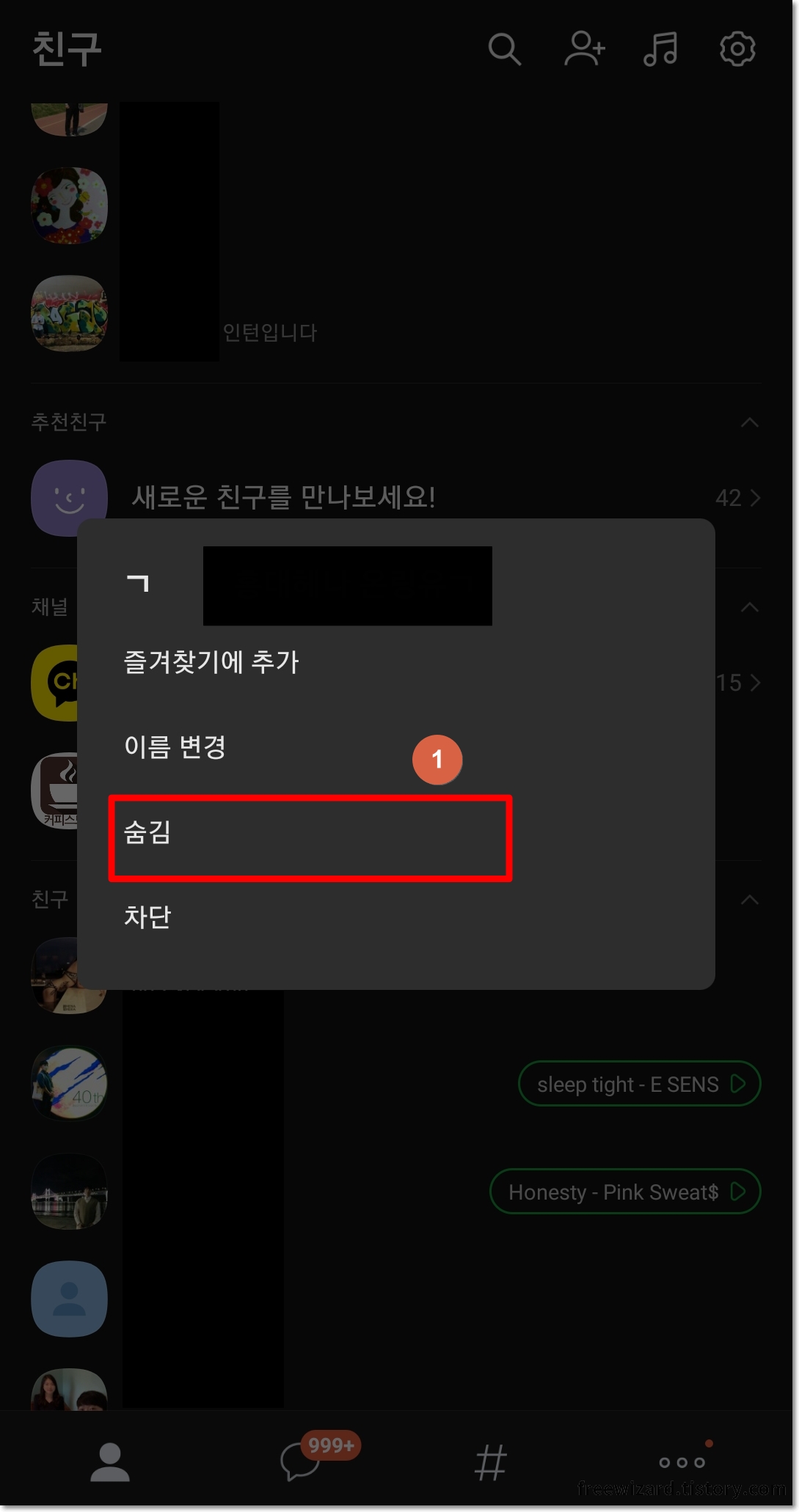
친구 숨김을 진행하겠습니다.
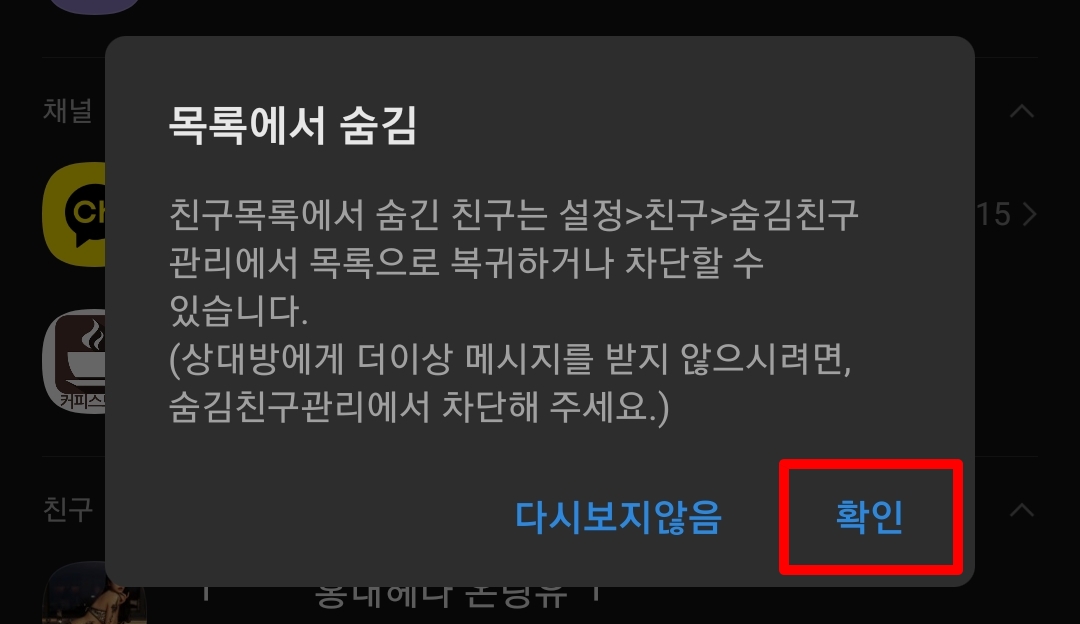
친구 삭제를 진행하기 위해 맨 아래 오른쪽 점 세개 아이콘을 눌러 주시고, 환경설정에 들어가 주세요(톱니바퀴 아이콘).

환경설정의 <친구> 목록으로 들어가 주세요.

<숨김친구 관리>를 들어가 주세요.

숨김친구 목록에서 아까 숨김 처리한 친구를 찾아서 <관리>를 눌러 주세요.

<삭제>를 누르면 친구가 최종적이고 완전하게 삭제됩니다.
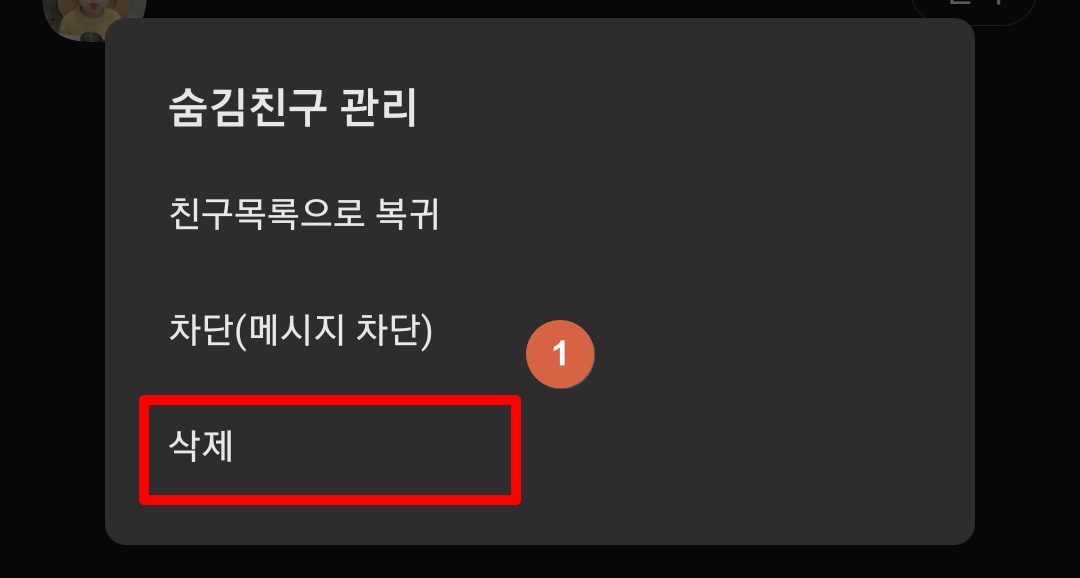
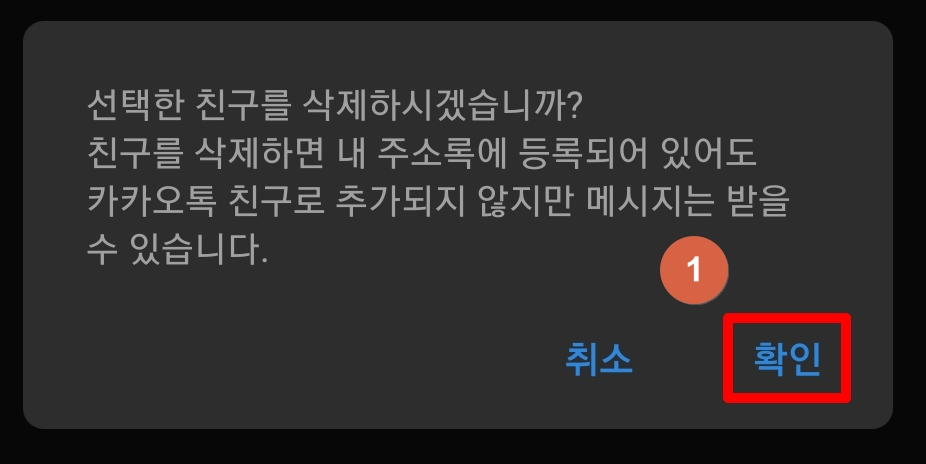
2. 친구 차단으로 친구 삭제하기
이 방법은 친구를 삭제하기는 하지만, 연락처에 등록된 친구인 경우 다시 추가되게 됩니다. 만약 연락처에 등록했지만 카카오톡 친구추가를 하기 싫은 경우에는 연락처 앞에 #를 넣어서 저장해 주세요.
먼저 삭제할 친구를 길게 눌러 주세요.
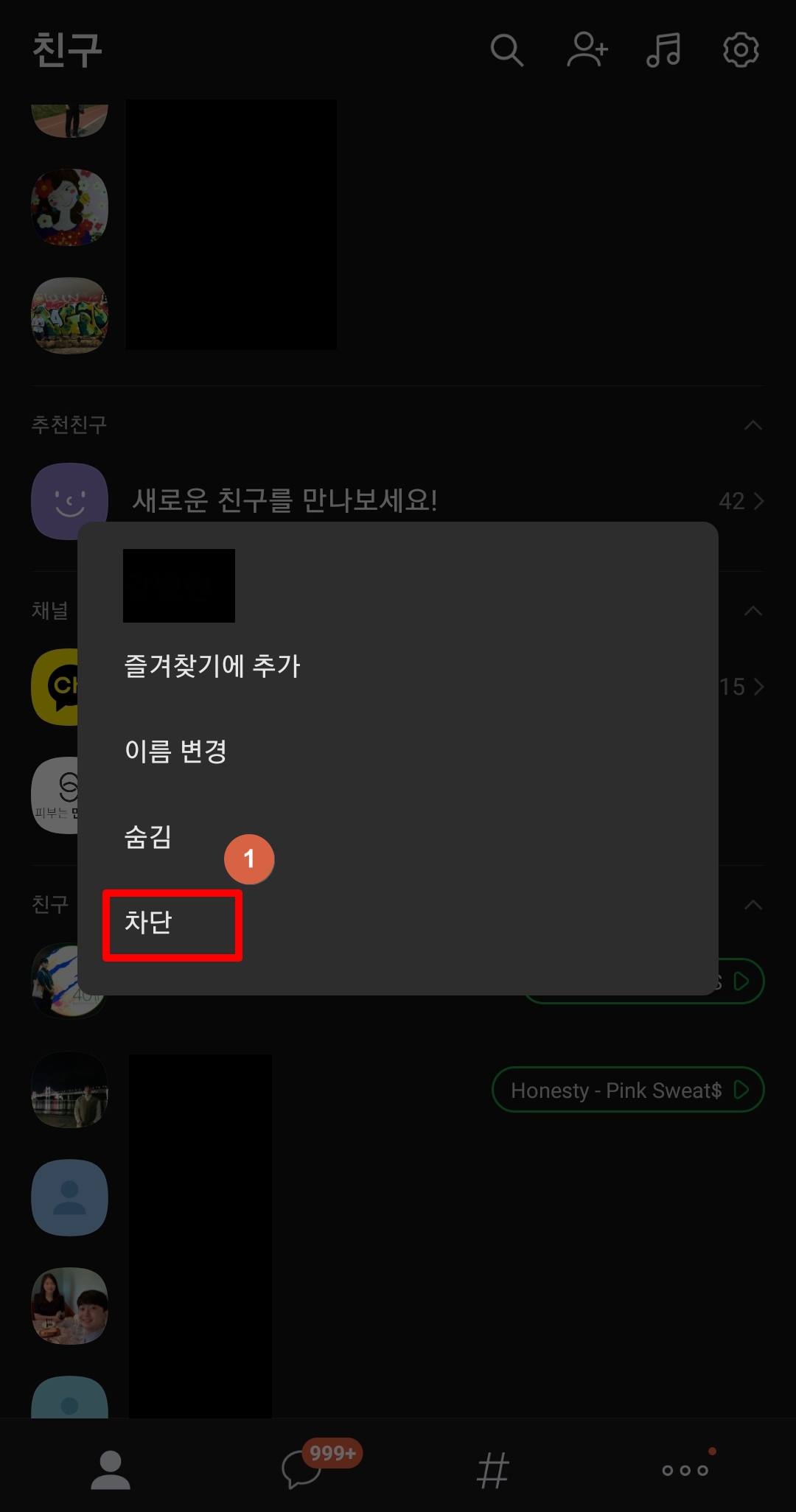
친구 차단을 진행해 주세요. 친구 차단시에 차단 여부는 상대방이 알 수 없다고 하네요. 하지만 친구는 연락해도 연락이 오지 않는 상태입니다.

아래 아이콘 세개 점을 눌러서, 환경설정(톱니바퀴 모양)으로 들어가 주세요.
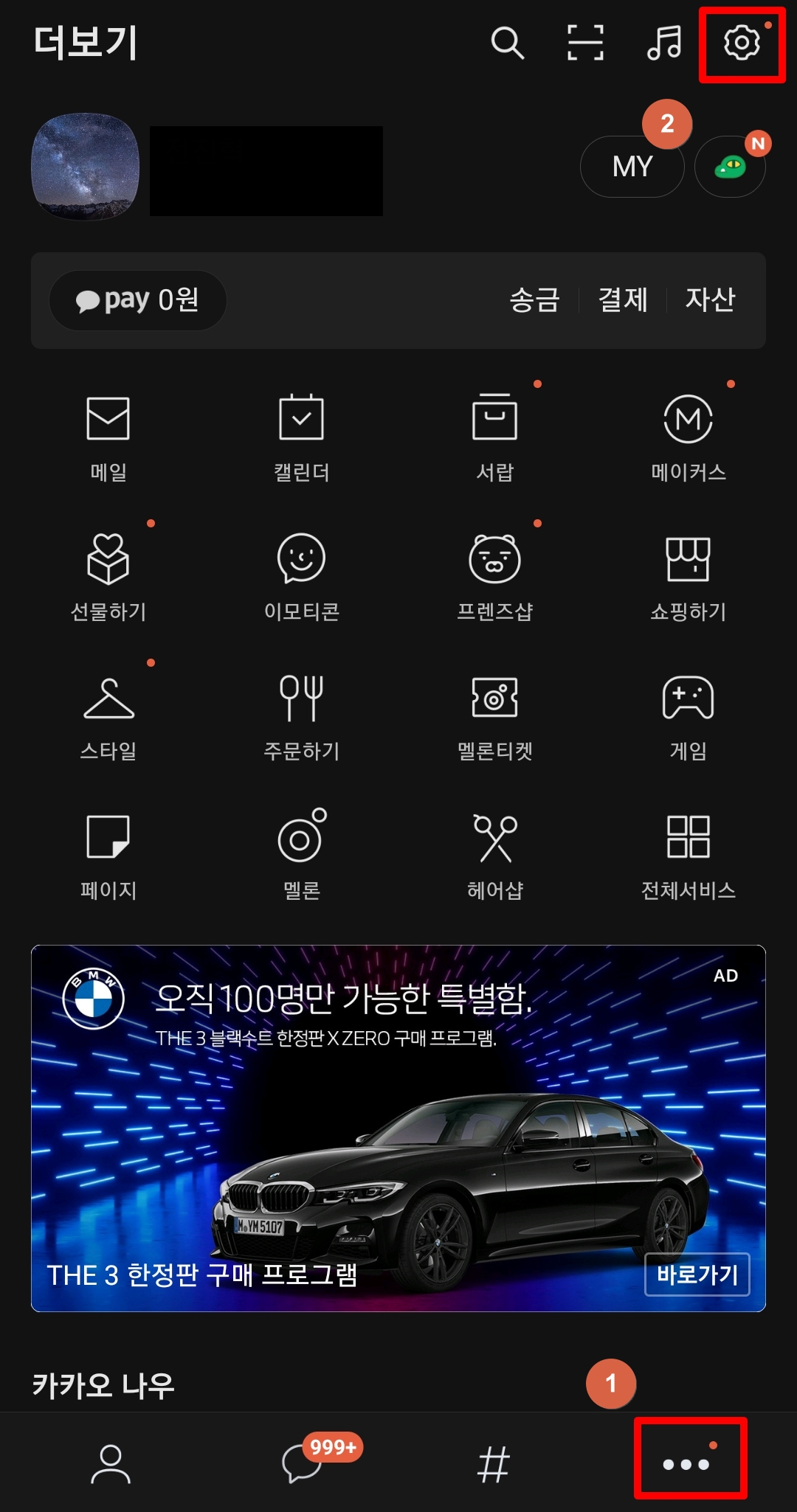
마찬가지 <친구> >> <차단친구 관리>로 들어가 주세요.
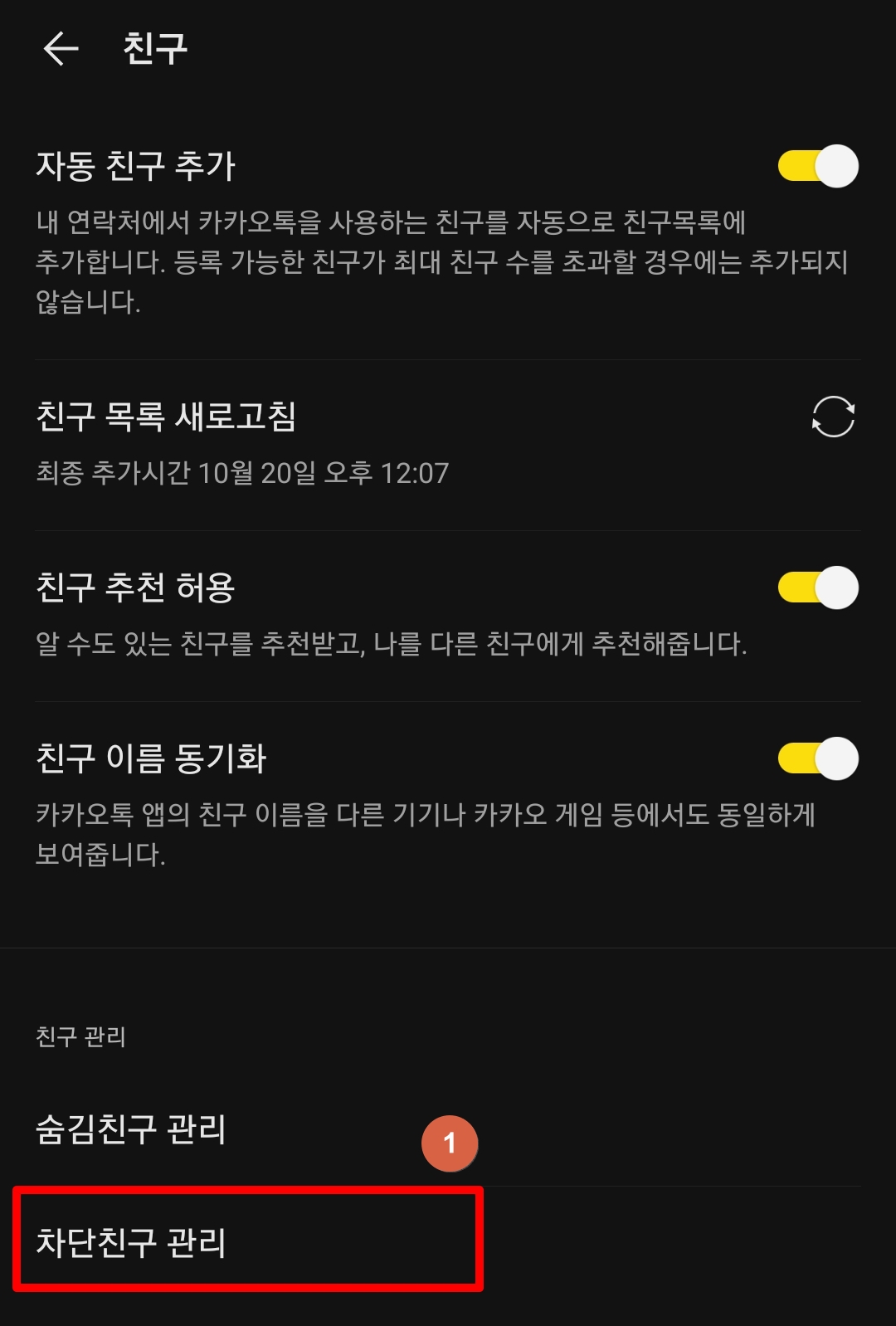
삭제할 친구의 <관리>를 눌러 주세요.
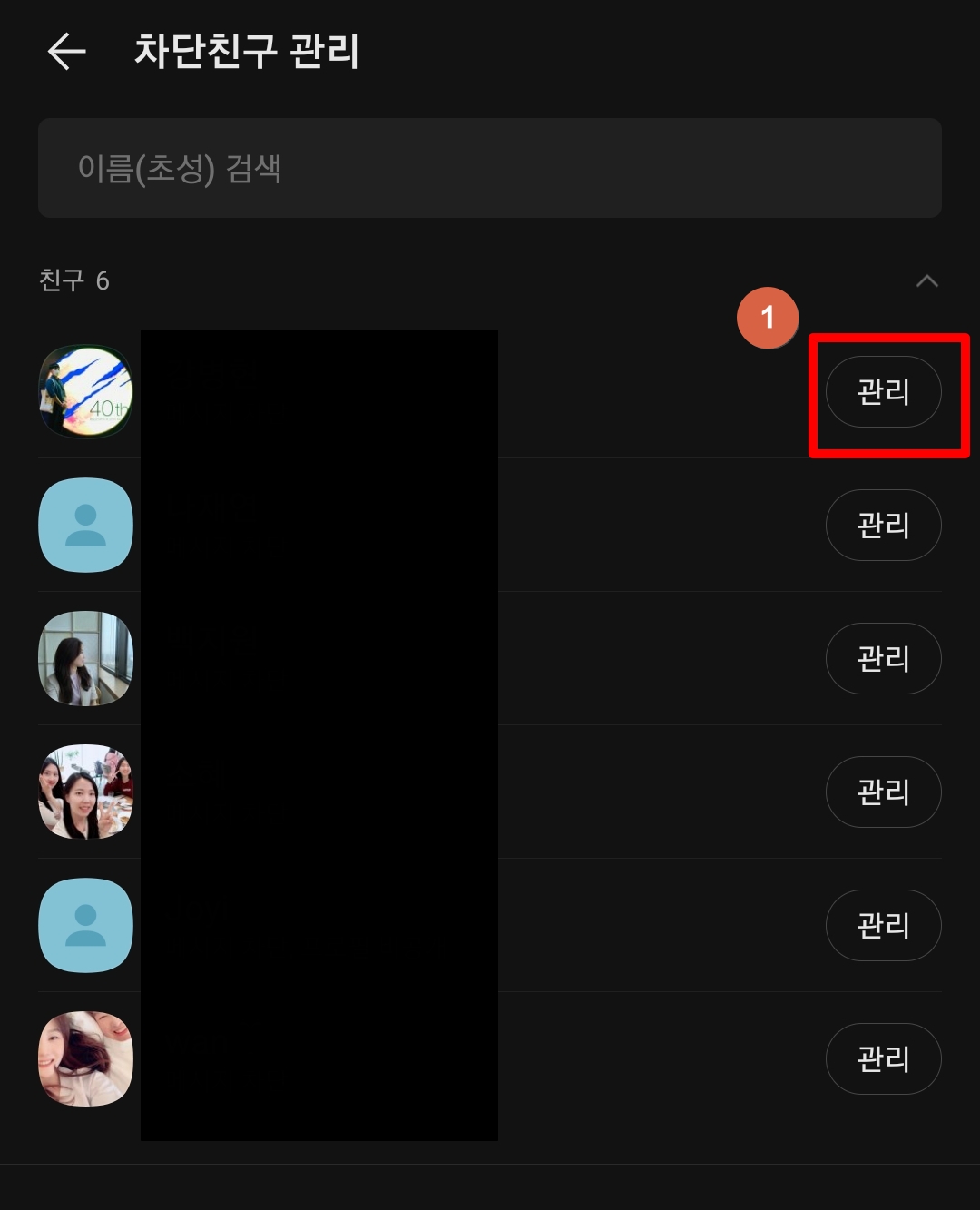
차단 해제를 하면서 삭제를 진행하겠습니다.
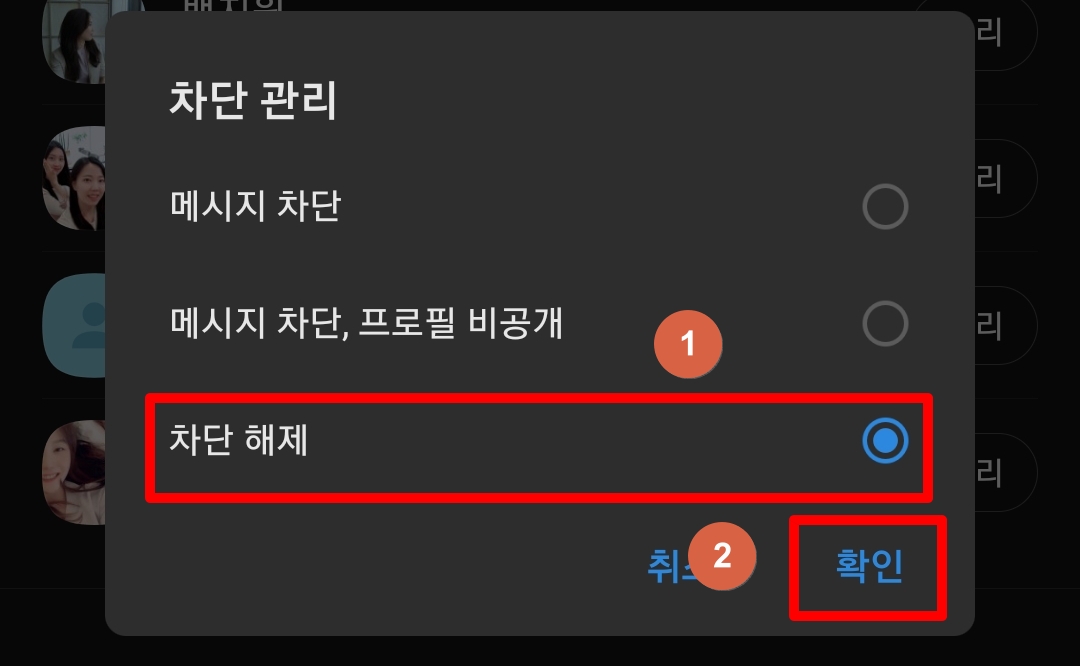
차단 해제 시에 <취소>를 누르면 친구가 추가되지 않고 삭제됩니다.
단, 번호가 있는 경우 다시 추가됨을 기억해 주세요. 친구 삭제를 한 것이 아니라 친구 차단을 해제한 것이니까요.
그래서 숨김 > 삭제 처리 하는 것이 더 좋은 방법입니다.
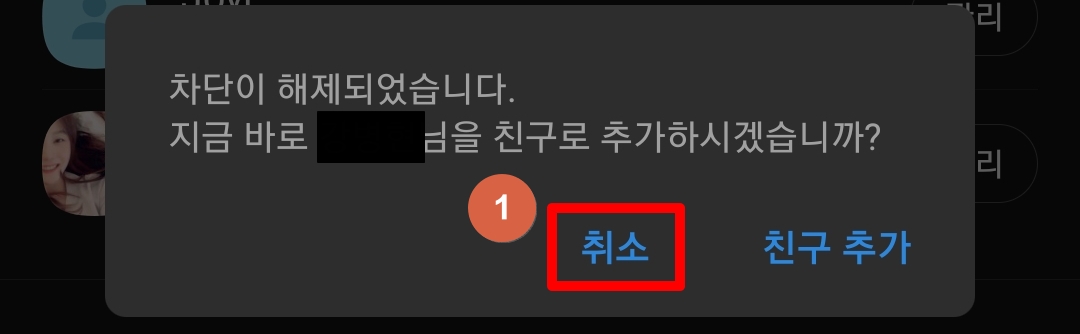
3. 카카오톡 친구 복원하는 방법
카카오톡 친구 복원의 경우에는 다시 친구를 추가하는 방법이 있습니다.
숨김 후 삭제를 하신 경우에는 번호나 카카오톡 아이디를 찾아서 다시 추가하는 방법이 있으며,
차단 후 삭제를 하신 경우에는 번호를 추가하시면 카카오톡에 추가됩니다.
마치며
오늘은 카카오톡 친구 삭제 방법에 대해 알아보았습니다. 짧게 쓰려고 했는데 쓰다 보니 글이 길어졌네요. 여러분들도 카톡 친구창을 잘 관리해서 효율적이고 잘 정리된 화면 쓰시길 바랄게요! 수고하셨습니다.
---
- freewizard는 웹개발과 투자에 관심이 많습니다. 보다 정확하고 질 좋은 정보를 제공하기 위해 노력합니다.
'IT' 카테고리의 다른 글
| 크롬 원격 데스크톱 연결하는 방법 정리(구글 원격제어) (2) | 2020.08.08 |
|---|---|
| 크롬 검색기록 삭제하는 방법 상세 설명 (0) | 2020.08.06 |
| 크롬 유튜브 및 웹사이트 광고 차단 프로그램 사용법 (0) | 2020.08.04 |
| 컴퓨터 팁글 50가지 모음 (1) | 2020.03.28 |
| 윈도우 10에 리눅스 깔아서 활용하기 (3) | 2018.09.16 |